At udskifte komponenter i din PC kan lyde skræmmende og kompliceret, men komponenter såsom RAM (eller memory chips) er så enkelt, at du kan gøre det selv. Vi viser dig hvordan.
Uanset om du udskifter RAM på din PC eller laptop, Mac eller Windows-computer, så er proceduren næsten den samme. Kabinettet skal skrues op og RAM-chipsene udskiftes ved at tage de gamle ud af sporet og sætte de nye i. Dette er vigtigt at gøre, for med tiden bliver komponenterne svagere og softwaren mere krævende.
SSD er et "diskløst" harddiskformat, der er hurtigere og holder længere end en traditionel harddisk (HDD). Når en PC er langsom, er det som regel enten fordi harddisken er blevet slidt (og dette er oftest en HDD), eller det kan være, at software og operativsystemer er blevet så krævende, at du har for lidt RAM (hukommelse) til at tackle jobbet.
Harddisken gemmer alt indhold på PC'en, mens hukommelsen bruges til alt det, du laver lige nu, for eksempel søger på en hjemmeside eller køre et program.
Ved at udskifte harddisken eller hukommelseschippen selv, kan du spare både tid og penge. Følg vores enkle vejledning, så sparer du din tegnebog for at en anden skal gøre det, og du kan lære lidt om, hvordan en PC hænger sammen.
Trin 1: Find den rigtige type hukommelseschip til din PC
Det eneste forberedelse, du skal gøre, før du køber en hukommelseschip, er at afgøre, hvilken hukommelseschip, der passer til din computer.
De RAM-chip(s), du køber, skal være af den samme fysiske type som den, du allerede har (DDR2, DDR3, eller DDR4), men vores absolutte anbefaling er at køre to eller fire helt identiske RAM-chips, så samspillet mellem dine RAM-chips bliver problemfrit.
Sådan finder du den rigtige RAM-chip til Mac
1. Tryk på æblet øverst til venstre:
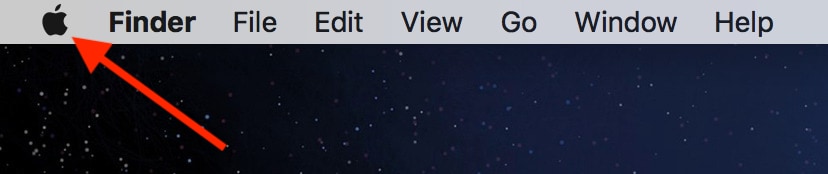
2. Tryk på «About this Mac»/«Om denne maskine»:
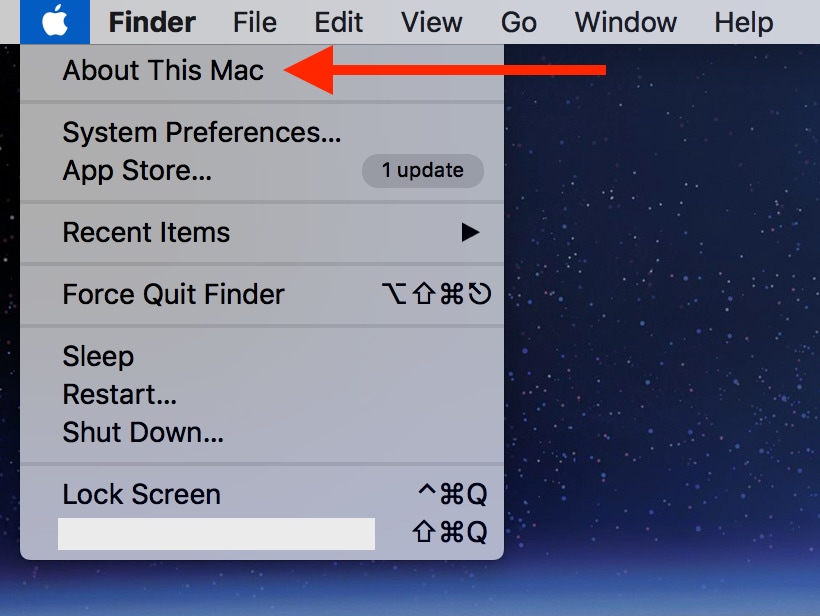
3. Se "Memory" / "Hukommelse":
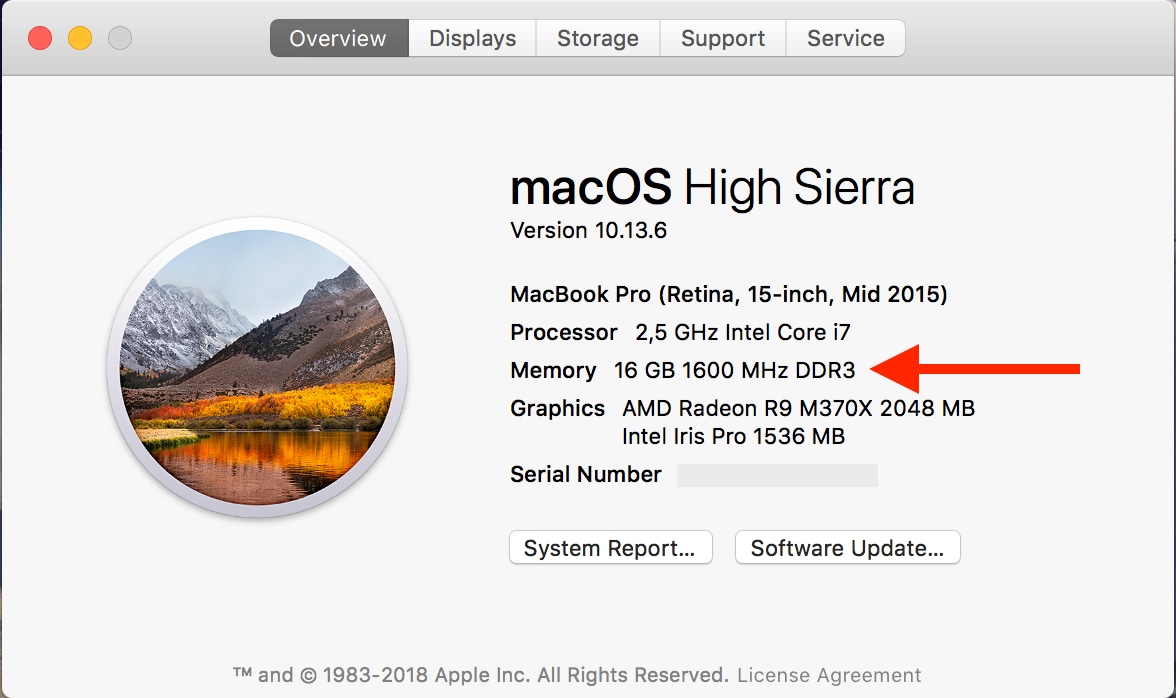
4. For yderligere detaljer, kan du trykke på «System Report…»/«Systemrapport», og navigere dig til sektionen for «Memory»/«Hukommelse». Her finder du en detaljeret rapport om hukommelsen på computeren, herunder hvor mange memory sticks du har installeret.
Sådan finder du den rigtige RAM-chip til Windows-PC
1. Åbn menuen Start på din PC:

2. Gå til «Settings»/«Indstillinger»:
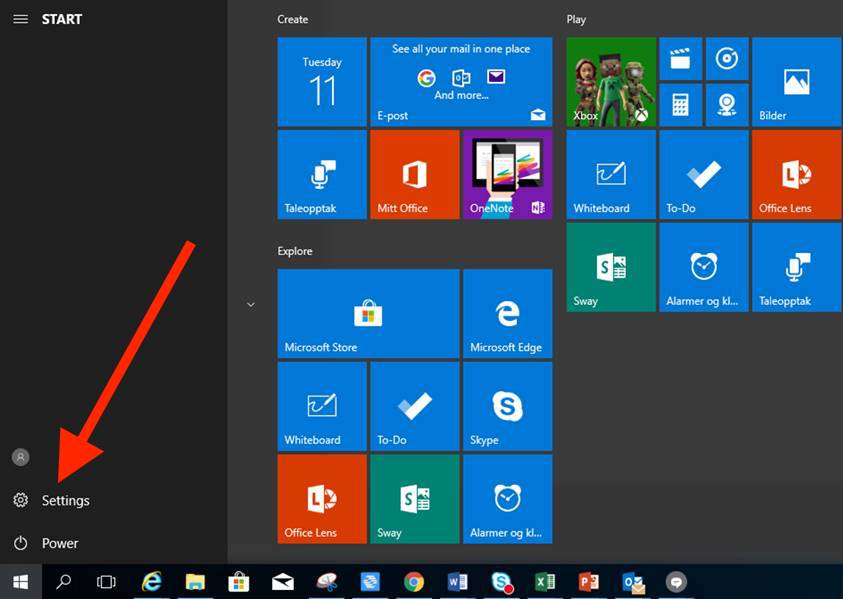
3. Gå til «System»:
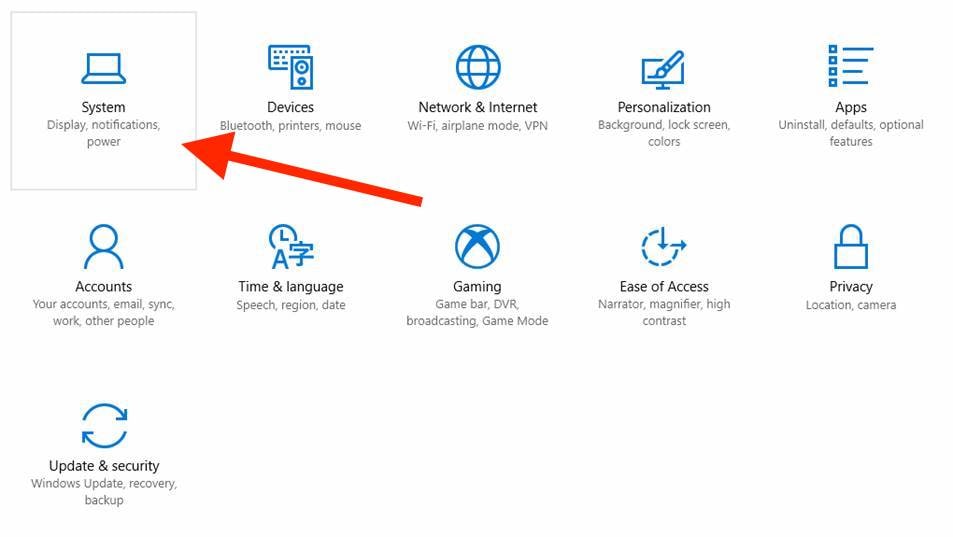
4. Se installeret RAM:
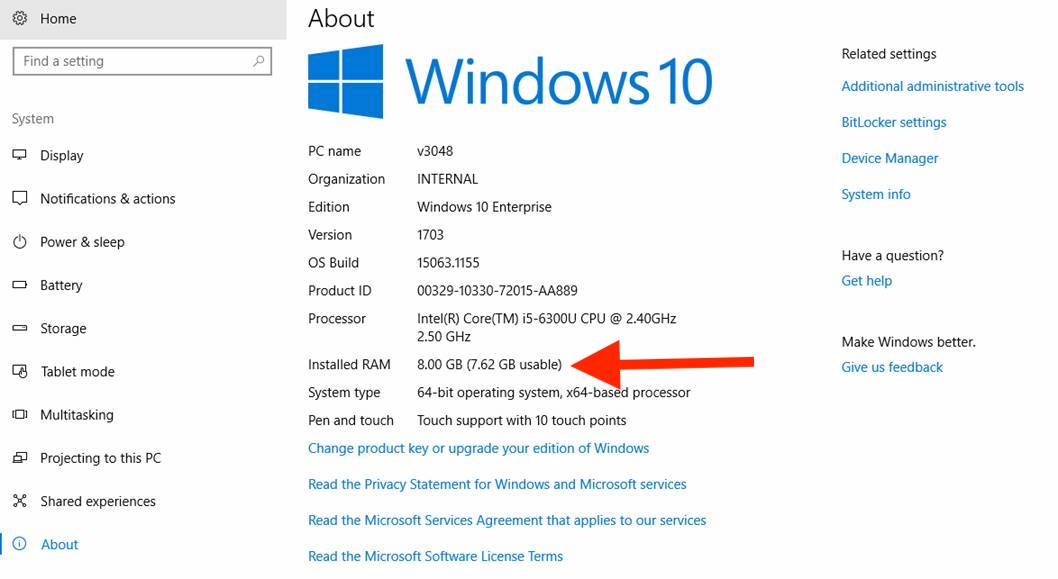
Trin 2: Find ud af, hvor meget RAM du har brug for
Hvor meget RAM du har brug for, afhænger af, hvad du bruger din PC til. Er du til videoredigering og såkaldt rendering, så du har brug for en masse hukommelse. Så skal du have mindst 16 GB, men gerne mere. Til brug af mindre tunge applikationer og web-surfing, så er det nok med 8GB. Bruger du din PC til helt enkle ting uden så store krav, så kan det også fungere med 4 GB.
- Til gaming kræves mere hukommelse. De fleste spil har et krav på 8 GB minimum, men til de store spil anbefales ofte 16GB, siger Pål Fredrik Berg.

PC-EKSPERTEN: Pål Fredrik Berg, kategorichef hos Komplett-PC, har stor erfaring med computerkomponenter og giver dig sine råd til at opgradere RAM. FOTO: KOMPLETT
Der skal mere til end RAM for at få en god gaming-PC. Der er flere komponenter, der skal være stærke for at give godt med udbytte.
Her er nogle retningslinjer:
- 2 GB: Dette finder du i tablets og visse mobiltelefoner. En PC skal have mere RAM end dette.
- 4 GB: Hukommelse på grundlæggende niveau. Er nok til almindelig brug af Windows og web-surfing.
- 8 GB: Ideel til Windows og Mac og er nok til de fleste spil.
- 16 GB: Ideelt til dem, der arbejder professionelt med grafiske ting eller spiller grafiktunge spil.
- Over 32 GB: Til særligt interesserede og dem, der ønsker en komplet arbejdsstation, der skal holde i mange år fremover.
Her er nogle af de RAM-chips, vi kan tilbyde, og som kunne passe til din PC:
Trin 3: Åbn maskinen og udskift dine hukommelseschips
Når du har dine hukommelseschips klar ved hånden, er det næste skridt at skrue maskinen fra hinanden og tage de gamle ud og sætte de nye i.
Det er faktisk gjort på fem minutter.
BEMÆRK! Før du rører ved computerens komponenter, er det vigtigt, at du tager noget eksternt metal på for at aflade statisk elektricitet. Stød kan beskadige computerens komponenter.
1. Trin: Skru dækslet af under maskinen

Til bærbare computere skal du bruge en stjerneskruetrækker til at åbne computeren. Har du Mac, skal du dog bruge en mindre almindelig skruetrækker, en såkaldt Philips 00 skruetrækker. Husk at passe godt på skruerne - de er små og kan hurtigt forsvinde. Vend computeren på hovedet og begynd at skrue skruerne løs.
2. Trin: Lokaliser dine RAM-chips

Når du har fjernet dækslet, kan du begynde at kigge efter dine RAM-chips. De er rektangulære og omkring et par centimeter brede. Placeringen kan variere fra maskine til maskine, men de er som regel klart synlige, undertiden under et dæksel. Har du en bærbar computer, er der som regel to porte til RAM-chips. En desktop-computer har normalt fire porte.
3. Trin: Erstat chips
Du skifter blot ved at tage de gamle ud af rillen, og sætte de nye i. På nogle maskiner kan der være en fysisk kontakt, der holder chipsene på plads, som du skal trykke ned for at tage dem ud. Når du har taget de gamle ud, sætter du de nye i. De kan ikke sættes på en forkert måde, fordi de har slots, der forhindrer det rent fysisk. Du vil høre et klik, når chipsene er korrekt på plads.
4. Trin: Skru din PC sammen igen

Når RAM er på plads, er du færdig. Derefter kan du begynde at samle maskinen. Derefter kan du tænde din PC som sædvanlig, og det vil ske uden problemer. PC´en vil måske fortælle dig, at den har opdaget en ny hukommelse, og så er det bare at bekræfte.
Du er færdig, og forhåbentlig vil du opleve, at din PC arbejder hurtigere!
